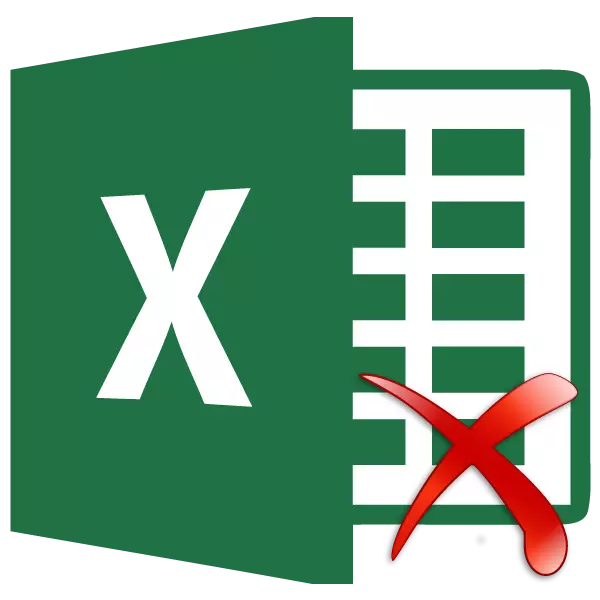
جڏهن ايسسل ۾ ڪم انجام ڏيڻ، توهان کي خالي خاني کي ختم ڪرڻ جي ضرورت آهي. اهي گهڻو ڪري غير ضروري عنصر آهن ۽ صرف صارف جي مڪمل ڊيٽا جي صف کي پريشان ڪيو ويو آهي. اسان طريقن جي وضاحت ڪريون ٿا جئين توهان جلدي خالي شيون ختم ڪري سگهو ٿا.
الگورتھم کي ختم ڪريو
سڀ کان پهرين، توهان کي اهو معلوم ڪرڻ جي ضرورت آهي، ۽ ڇا اهو واقعي ممڪن آهي ته هڪ خاص صف يا ميز ۾ خالي خانن کي هٽائي؟ اهو طريقيڪار ڊيٽا بي گهرڻ جو سبب بڻيو، ۽ اهو هميشه جائز ناهي. جوهر ۾، شيون صرف ٻن ڪيسن ۾ ختم ڪري سگهجن ٿيون.- جيڪڏهن تار (ڪالم) مڪمل طور تي خالي آهي (ٽيبلن ۾)؛
- جيڪڏهن تار ۽ ڪالم ۾ خلين منطقي طور تي هڪ ٻئي سان ڳن are يل نه آهن (آرڪيز ۾).
جيڪڏهن ڪجهه خالي خانا آهن، اهي مڪمل طور تي روايتي دستي طور تي هٽائڻ جو طريقو استعمال ڪري سگهجن ٿا. پر، جيڪڏهن انهي صورت ۾ اهڙي خالي شين جي وڏي مقدار آهي، پوء هن صورت ۾، اهو طريقيڪار پاڻمرادو لازمي طور تي لازمي طور تي لازمي آهي.
طريقو 1: سيلز جي گروهن جو انتخاب
خالي عنصرن کي ڪ to ڻ جو آسان طريقو آهي ته اوزار کي سيلز جي گروهن جي علحدگي لاء اوزار استعمال ڪرڻ آهي.
- اسان شيٽ تي رينج کي اجاگر ڪيو جنهن مٿان اسان ڳولا جي آپريشن کي هلائيندا ۽ خالي شيون ختم ڪنداسين. ڪيبورڊ F5 تي فنڪشن جي بٽڻ تي ڪلڪ ڪريو.
- هڪ نن clance ي ونڊو لانچ ڪيو ويو آهي، جنهن کي "منتقلي" سڏيو وڃي ٿو. اسان انهي تي ڪلڪ ڪريون ٿا "نمايان ..." بٽڻ.
- هيٺ ڏنل ونڊو کلي ٿو - "سيلز جي گروپن جي مختص". ان ۾ "خالي خاني" واري پوزيشن تي سوئچ انسٽال ڪريو. "ٺيڪ" بٽڻ تي ڪلڪ ڪريو.
- جئين توهان ڏسي سگهو ٿا، مخصوص حد جا سڀ خالي عنصر نمايان ڪيا ويا آهن. انهن مان ڪنهن تي ڪلڪ ڪريو صحيح ماؤس جو بٽڻ. تناظر ۾ مفهوم مينيو ۾ هلندڙ مينيو ۾، "خارج ڪريو" تي ڪلڪ ڪريو.
- هڪ نن led ڙي ونڊو کليل آهي جنهن ۾ توهان کي چونڊڻ جي ضرورت آهي ته توهان ڇا حذف ڪرڻ گهرجي. ڊفالٽ سيٽنگن کي ڇڏي ڏيو "سيلز، شفٽ سان." "ٺيڪ" بٽڻ تي ڪلڪ ڪريو.
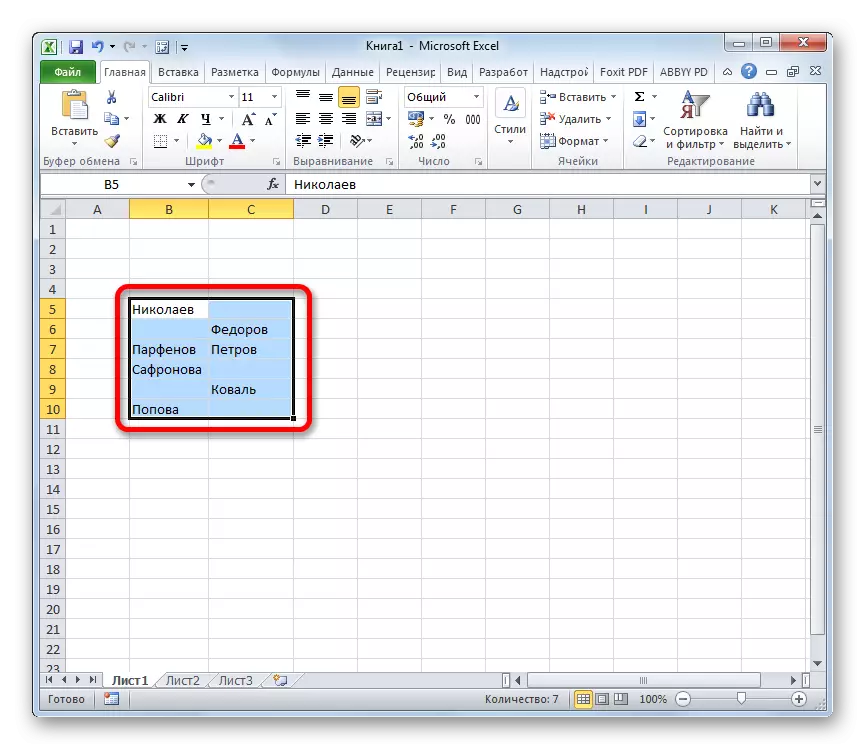
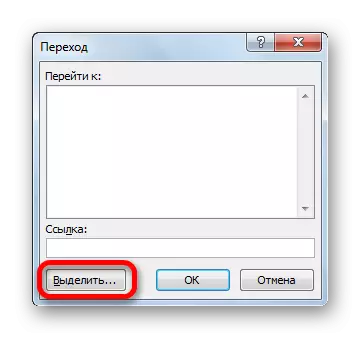
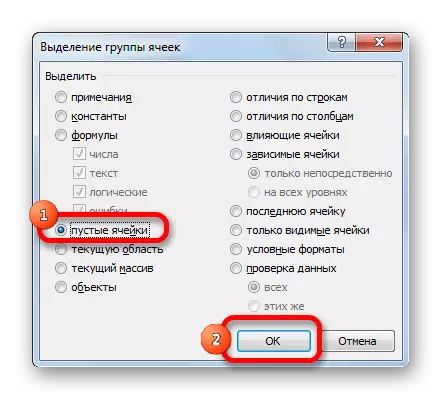
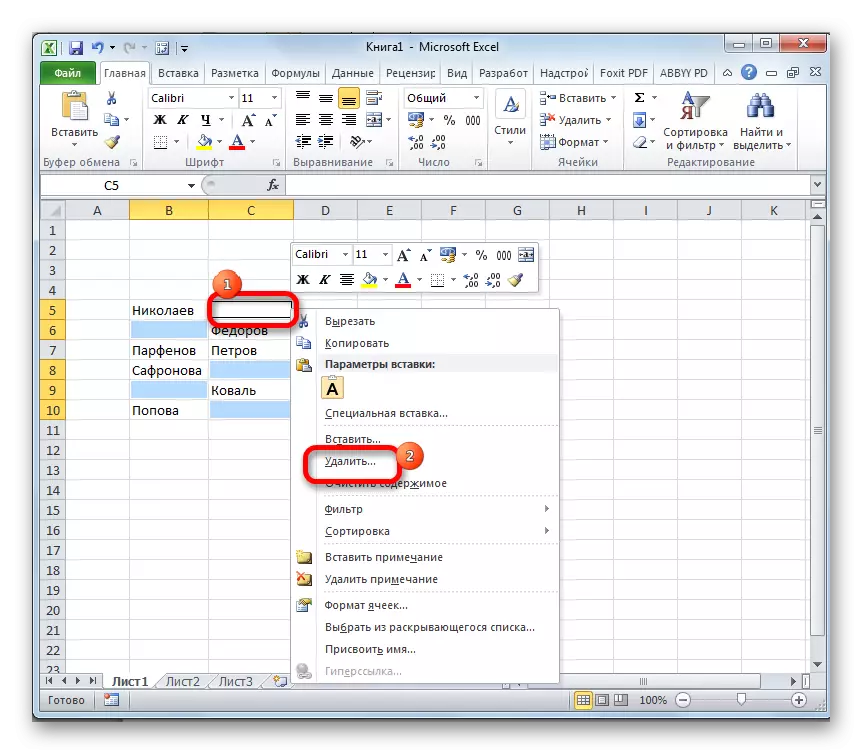
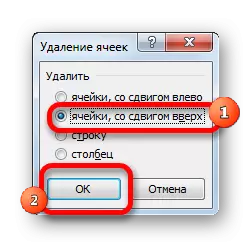
انهن حوالن کان پوء، مخصوص حد اندر سڀ خالي عنصر ختم ڪيا ويندا.
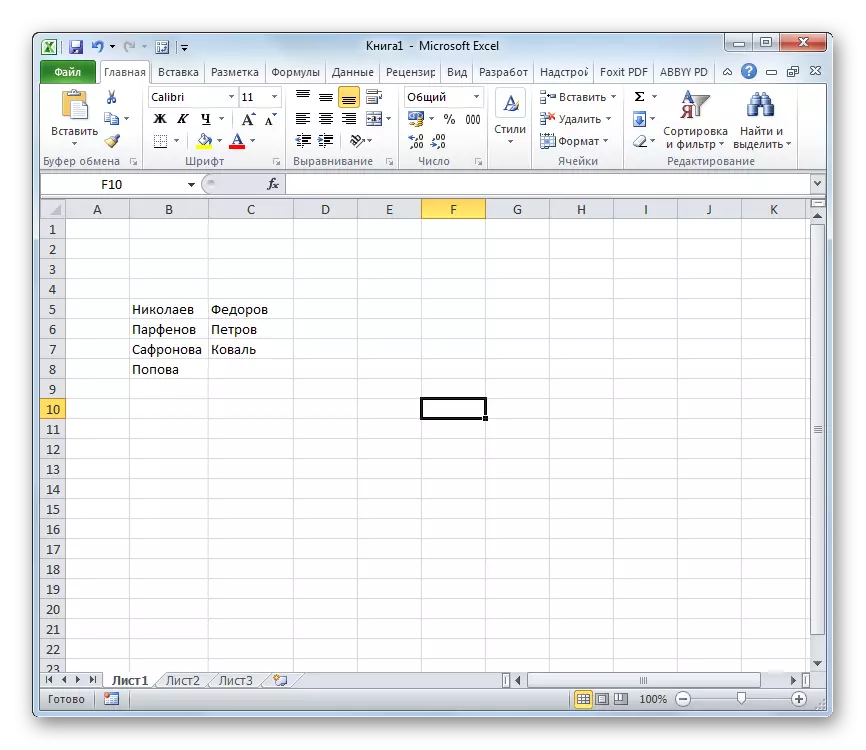
طريقو 2: مشروط فارميٽنگ ۽ فلٽرنگ
خالي خاني کي ختم ڪرڻ ۽ بعد ۾ فلٽرنگ جي ڊيٽا کي لاڳو ڪرڻ ذريعي خالي خانو پڻ استعمال ڪري سگهجي ٿو. اهو ٻئي OPAPDEalct جو وڌيڪ اهم طور تي واقعي آهي، پر، هن جي، ڀڳر، ڪجهه صارفن کي ترجيح پسند آهن. ان کان علاوه، اهو فوري طور تي هڪ رزرويشن ٺاهڻ ضروري آهي ته اهو طريقو مناسب آهي جيڪڏهن قدرون هڪ ئي ڪالم ۾ آهن ۽ فارمولن تي مشتمل نه آهن.
- اسان حد کي اجاگر ڪيو ته اهو عمل ڪرڻ وارو آهي. گهر واري ٽيب ۾ هجڻ، "مشروط فارميٽنگ" آئڪن تي ڪلڪ ڪريو، جيڪو، بدلي ۾، "اسٽائلز" ۾ واقع آهي. شين تي وڃو جيڪو فهرست کي مختص ڪيو ويو آهي "سيلز جي مختص ڪرڻ لاء قاعدو". ايڪشن لسٽ ۾ جيڪو ظاهر ٿئي ٿو، پوزيشن کي چونڊيو "وڌيڪ ...".
- مشروط فارميٽنگ ونڊو کوليو. کاٻي ميدان ۾ نمبر "0" داخل ڪريو. صحيح ميدان ۾، ڪو رنگ چونڊيو، پر توهان ڊفالٽ سيٽنگون ڇڏي سگهو ٿا. "ٺيڪ" بٽڻ تي ڪلڪ ڪريو.
- جيئن اسين ڏسون ٿا، مخصوص حد جا سڀئي خانا جنهن ۾ قدر چونڊيل رنگ ۾ نمايان آهن، ۽ خالي اڇا رهيا. ٻيهر اسان جي حد کي مختص ڪيو. هڪ ئي ٽيب ۾، "گهر" تي ڪلڪ ڪريو "ترتيب ۽ فلٽر" بٽڻ تي. مينيو ۾ جيڪو "فلٽر" بٽڻ تي ڪلڪ ڪري ٿو.
- انهن عملن کان پوء، جيئن اسين ڏسون ٿا، هڪ آئڪن جي علامتي طور تي ڪالم جي مٿئين عنصر ۾ ظاهر ٿيو. ان تي ڪلڪ ڪريو. فهرست ۾ جيڪو کلي ٿو، "رنگ ترتيب" واري شيء ڏانهن وڃو. اڳيون، گروپ ۾ "رنگن جي سيل ذريعي ترتيب ڏيو"، رنگ کي چونڊيو جيڪو مشروط فارميٽنگ جي نتيجي ۾ چونڊيو ويو آهي.
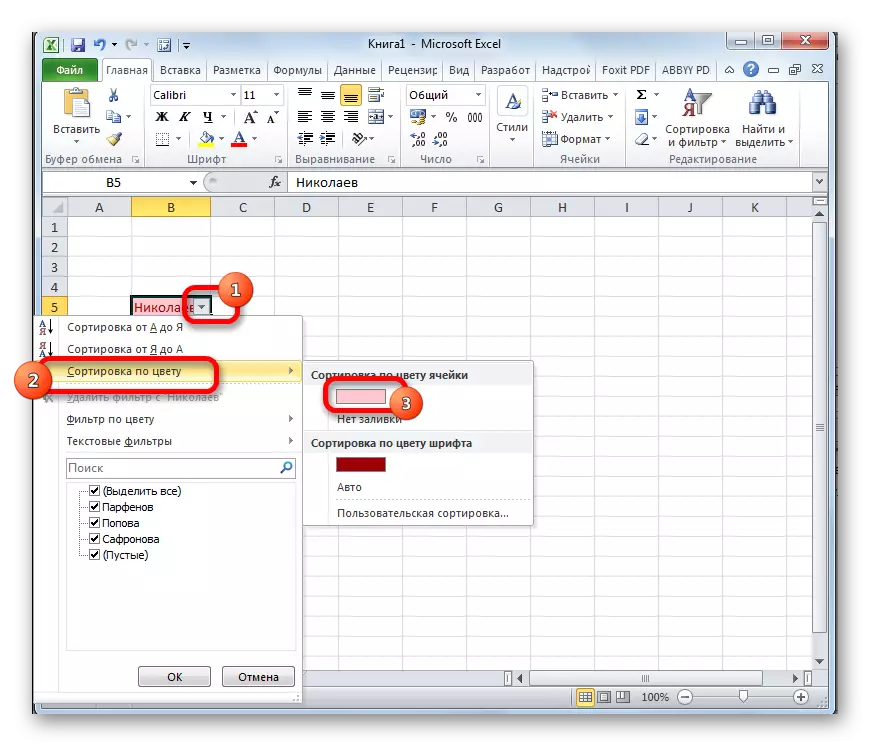
توهان پڻ ٿورو مختلف ڪري سگهو ٿا. فلٽريشن آئڪن تي ڪلڪ ڪريو. مينيو ۾ جيڪو ظاهر ٿئي ٿو، "خالي" واري پوزيشن مان چيڪ باڪس هٽايو. ان کان پوء، "ٺيڪ" بٽڻ تي ڪلڪ ڪريو.
- انهن مان ڪنهن ۾ بيان ڪيل اختيارن ۾، خالي عنصر لڪيل هوندا. اسان باقي بچيل جي حد کي اجاگر ڪيو. ڪلب بورڊ تي، ڪلپ بورڊ سيٽنگن تي، "ڪاپي" جي بٽڻ تي ڪلڪ ڪريو.
- پوء اسان هڪ ئي خالي علائقي کي هڪ ٻئي يا ٻئي شيٽ تي اجاگر ڪيو. صحيح ماؤس جو بٽڻ صحيح ڪيو. ايڪشن جي حوالي سان لسٽ ۾ جيڪا داخل ٿيل پيرا ميٽرز ۾ ظاهر ٿئي ٿي، "قدر" جو سامان چونڊيو.
- جئين توهان ڏسي سگهو ٿا، هڪ ڊيٽا داخل ڪرڻ بغير فارميٽنگ کان سواء. هاڻي توهان پرائمري دخ يا ان جي جڳهه ۾ داخل ڪريو، ۽ هڪ کي مٿي بيان ڪيو وڃي، ۽ توهان هڪ نئين جاء تي عمل تي حاصل نه پيا پيا گذارين. اهو سڀ ڪجهه صارف جي مخصوص ڪمن ۽ ذاتي ترجيحن تي منحصر آهي.
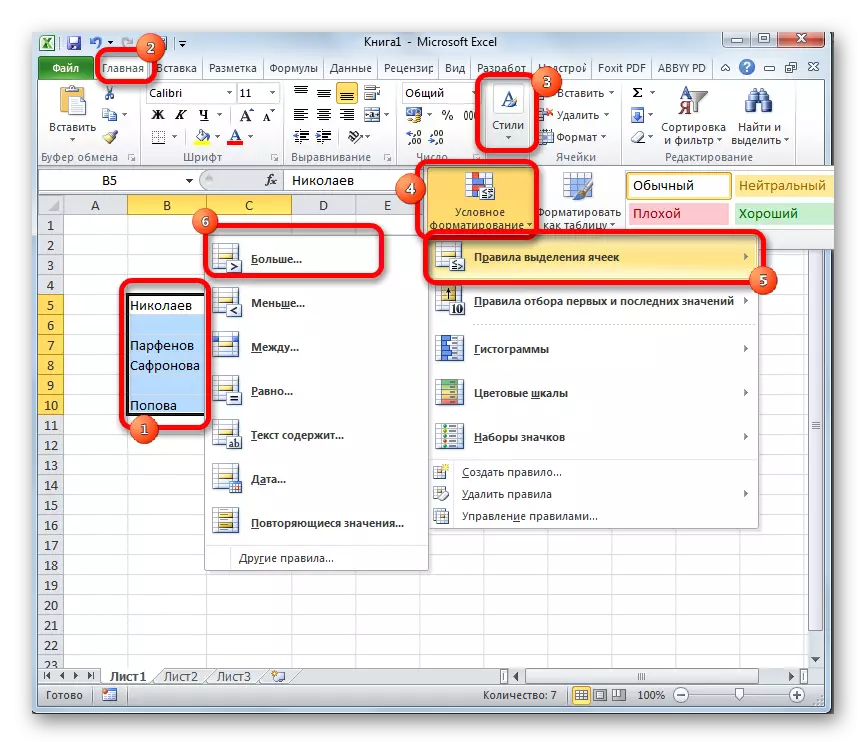

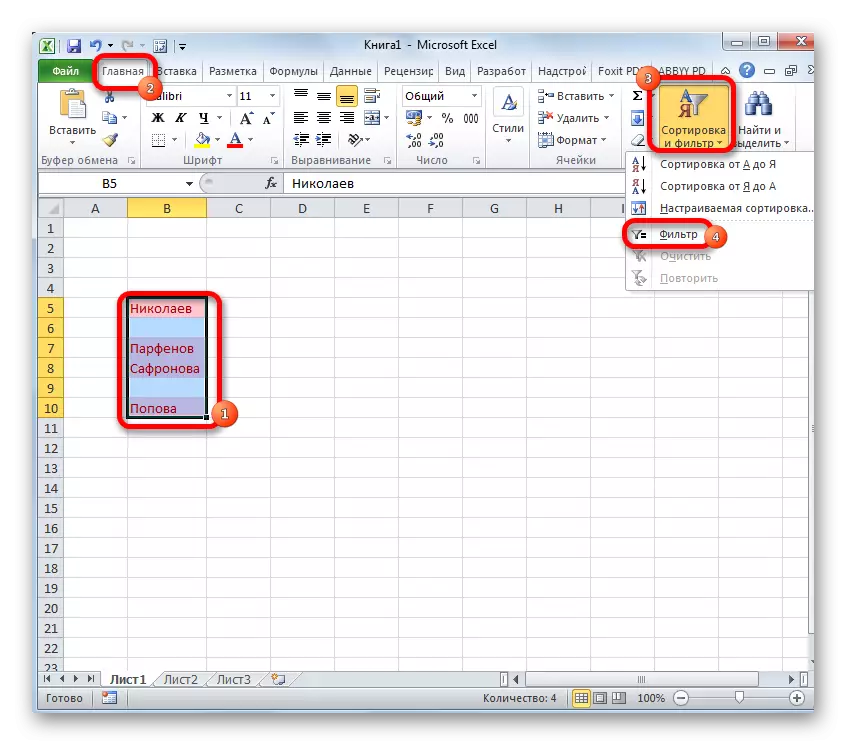
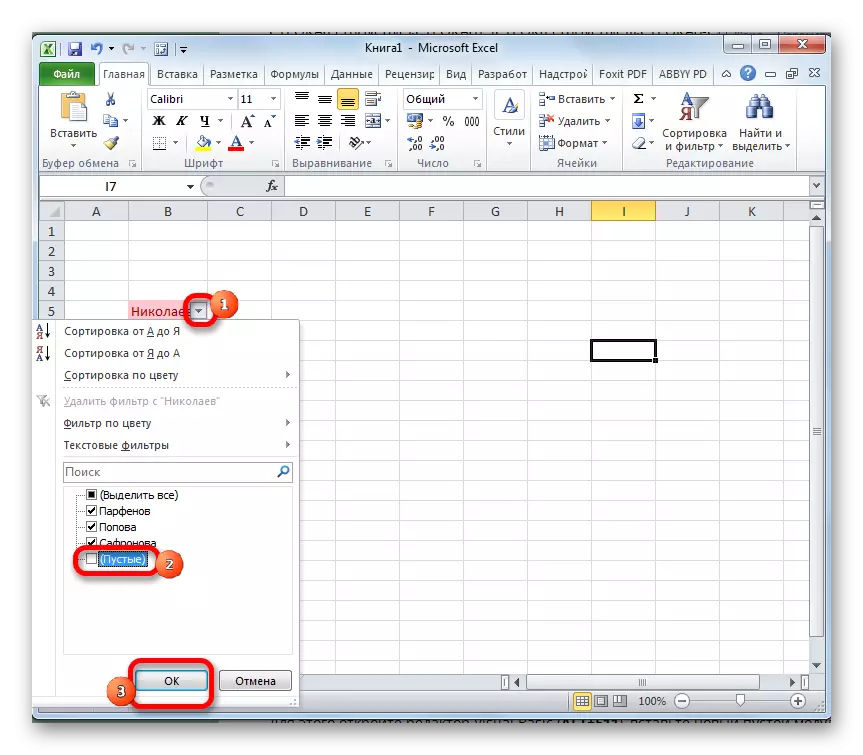
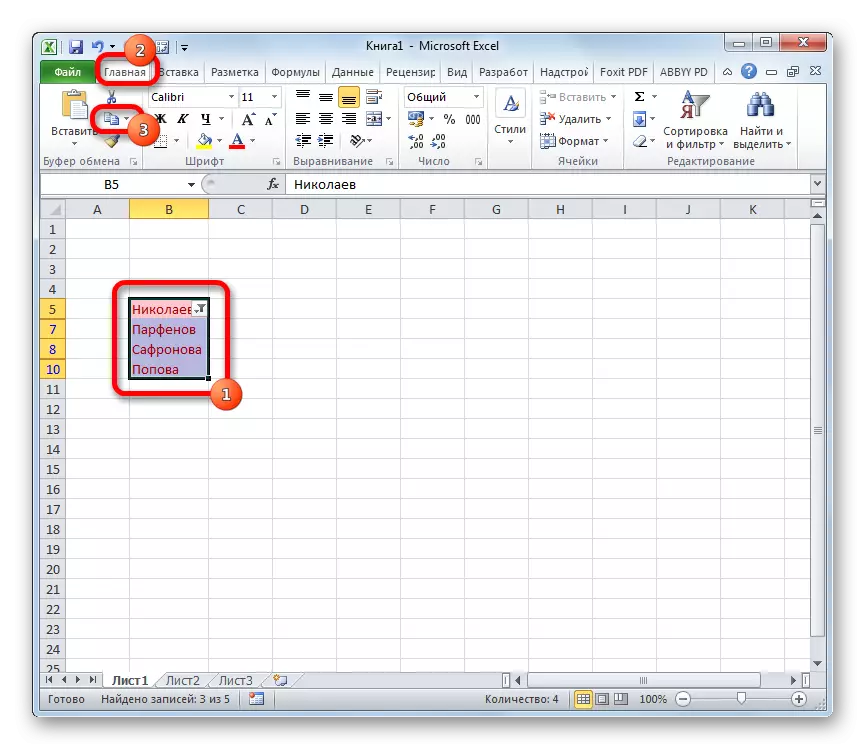
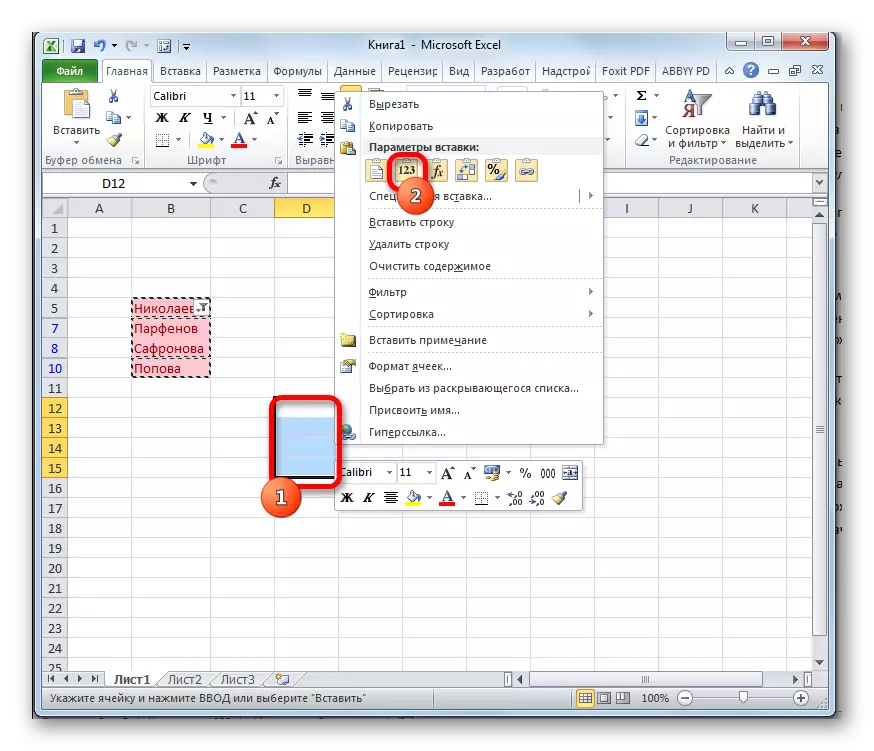
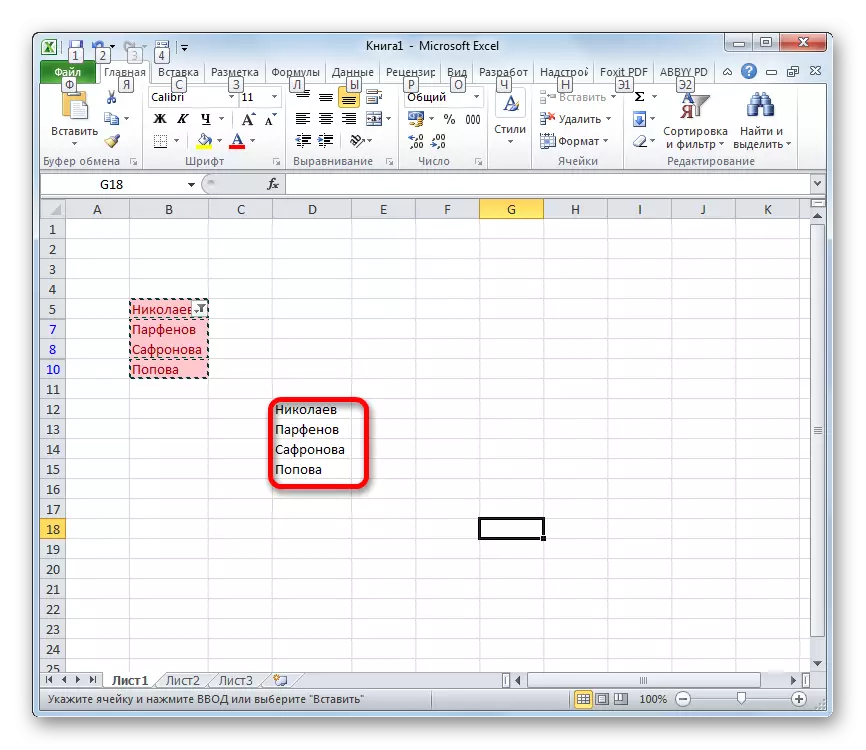
سبق: ايڪسل ۾ مشروط فارميٽنگ
سبق: ايڪسل کي ترتيب ڏيڻ ۽ فلٽرنگ ڊيٽا کي ترتيب ڏيڻ
طريقو 3: پيچيده فارمولا جي درخواست
ان کان علاوه، اهو ممڪن آهي ته هڪ پيچيده فارمولا کي هڪ پيچيده فارمولا کي لاڳو ڪندي خالي خاني مان خالي خانن مان هٽايو وڃي.
- سڀ کان پهرين، اسان کي هڪ نالي کي هڪ حد تائين ڏيڻ جي ضرورت پوندي جيڪا تبديلي جي تابع آهي. اسان علائقي کي اجاگر ڪيو، اسان صحيح ڪلڪ تي ڪلڪ ڪندا. فعال ٿيل مينيو ۾، "تفويض جو نالو ..." شيء "کي منتخب ڪريو.
- نالي جي تفويض ونڊو کوليو. "نالي" فيلڊ ۾ اسين ڪو آسان نالو ڏيو. بنيادي حالت - اهو خال نه هجڻ گهرجي. مثال طور، اسان نالو "سي_پسٽ" جو نالو تفويض ڪيو. ان ونڊو ۾ وڌيڪ تبديليون نه گهرجن. "ٺيڪ" بٽڻ تي ڪلڪ ڪريو.
- اسان شيٽ تي ڪٿي به شيٽ تي اجاگر ڪيون ٿا خالي خانن جي ساڳي سائيز جي حد تائين. ساڳي طرح، صحيح ماؤس جي بٽڻ تي ڪلڪ ڪندي ۽، حوالي سان مينيو کي ڪال ڪندي، "تفويض نام جي ذريعي وڃو" شئي ... "شيء.
- ونڊو ۾ جيڪو کليل آهي، جيئن پوئين وقت ۾، هن علائقي جو ڪو به نالو تفويض ڪيو. اسان ان کي نالو ڏيڻ جو نالو "خالي" ڏيڻ جو فيصلو ڪيو.
- اسان کاٻي ماؤس واري بٽڻ کي اجاگر ڪيو، "خالي" جي مشروط حد جو پهريون سيل. (توهان مختلف طور تي ٻاهر نڪري سگهو ٿا). ان ۾ ھيٺ ڏنل فارمولا داخل ڪريو
= جيڪڏهن (اسٽرنگ (اي ميل) + اي ميل (SEASETS) -topts)؛ "؛"؛ "؛"؛ اسٽرنگ ( سان_ پوسٽس))؛ قطار () - اسٽرنگ (اي ميل) +1)؛ ڪالم (سان))
جتان اهو هڪ صف جو فارمولا آهي، اهو ضروري آهي ته Ctrl + Stift + MANTE کي دٻايو وڃي ٿو ته اسڪرين جي بٽڻ کي داخل ڪرڻ جي بدران عام بٽڻ جي بدران.
- پر، جيئن اسين ڏسندا آهيون، صرف هڪ سيل ڀريل هو. ڀرڻ ۽ باقي، توهان کي باقي حصي جي باقي حصي لاء فارمولا کي نقل ڪرڻ جي ضرورت آهي. اهو ڀريندڙ مارڪر استعمال ڪندي ڪري سگهجي ٿو. هڪ جامع فنڪشن تي مشتمل سيل جي هيٺين سا right ي زاويه تي ڪرسر کي انسٽال ڪريو. ڪرسر کي هڪ صليب ۾ تبديل ڪرڻ گهرجي. کاٻي ماؤس واري بٽڻ تي ڪلڪ ڪريو ۽ "اي ميل" بينڊ جي آخر تائين ان کي دٻايو.
- جئين توهان ڏسي سگهو ٿا، هن عمل کان پوء، اسان وٽ هڪ حد آهي جنهن ۾ ڀريل سيل هڪ قطار ۾ واقع آهن. پر اسان انهن ڊيٽا سان مختلف ڪارناما انجام نه ڏئي سگهنداسين، جيئن اهي صف جي فارمولا سان جڙيل هوندا. اسان "اي ميل" جي پوري حد کي مختص ڪيو. "ڪاپي" بٽڻ تي ڪلڪ ڪريو، جيڪو "مٽا سٽا" ٽول بار ۾ "گهر" ۾ پوسٽ ڪيو ويو آهي.
- ان کان پوء، اسان شروعاتي ڊيٽا صف ۾ مختص ڪندا آهيون. ڪلڪ ڪريو صحيح ماؤس جو بٽڻ. فهرست ۾ جيڪو داخل ٿيل پيرا ميٽرز گروپ ۾ کوليو وڃي ٿو، "ويليو" آئڪن تي ڪلڪ ڪريو.
- انهن عملن کان پوء، ڊيٽا خالي خاني جي بغير ڪنهن جڳهه جي شروعاتي علائقي ۾ داخل ڪيو ويندو. جيڪڏهن گهربل هجي، هڪ صف جنهن ۾ فارمولا شامل آهن.
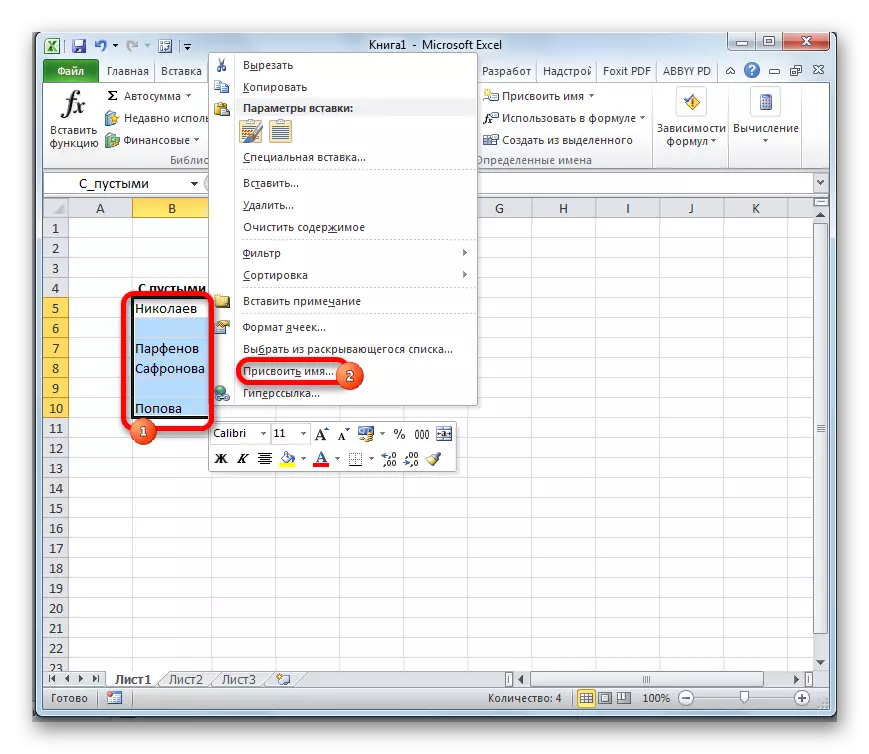
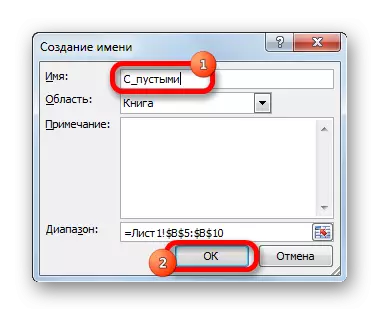
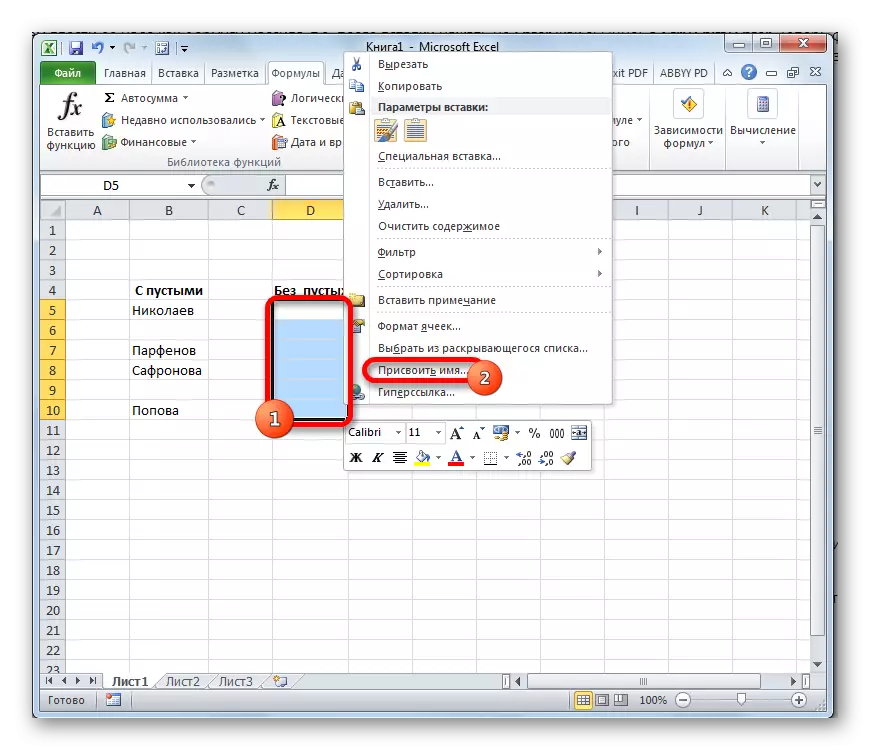
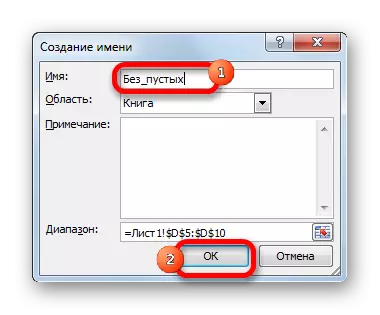
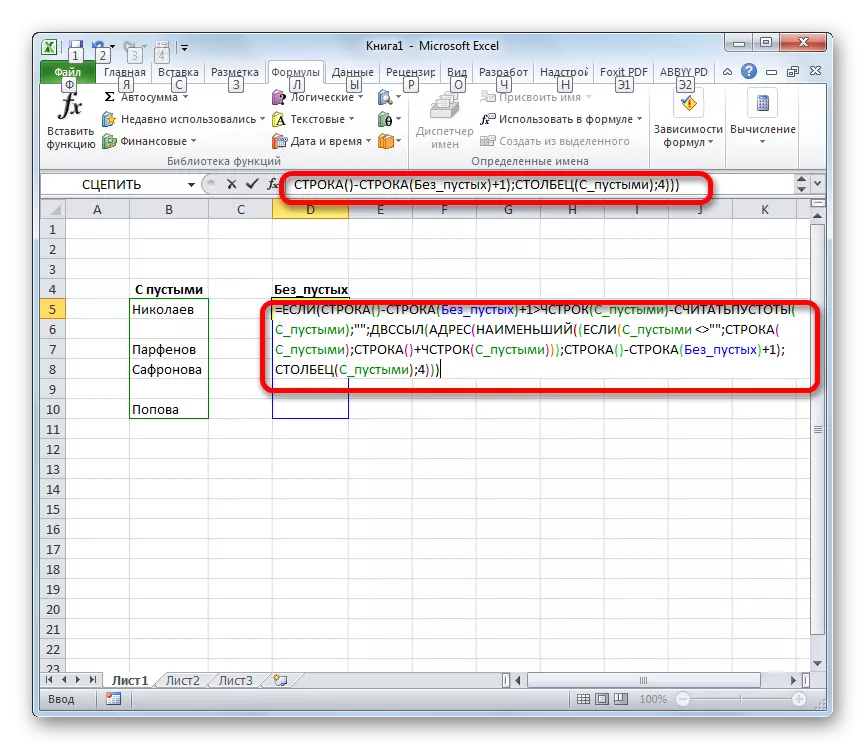
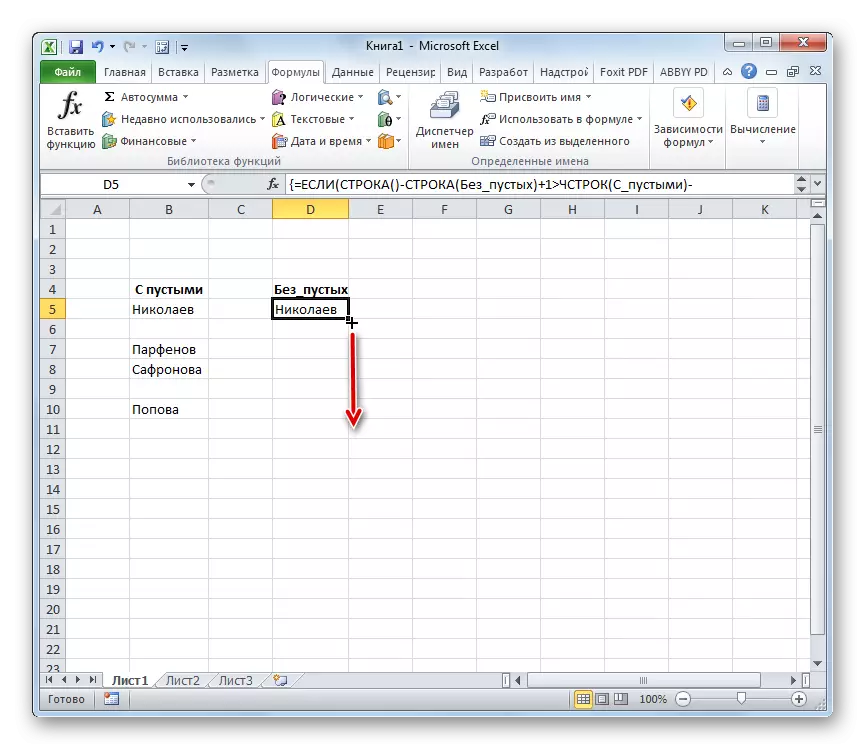
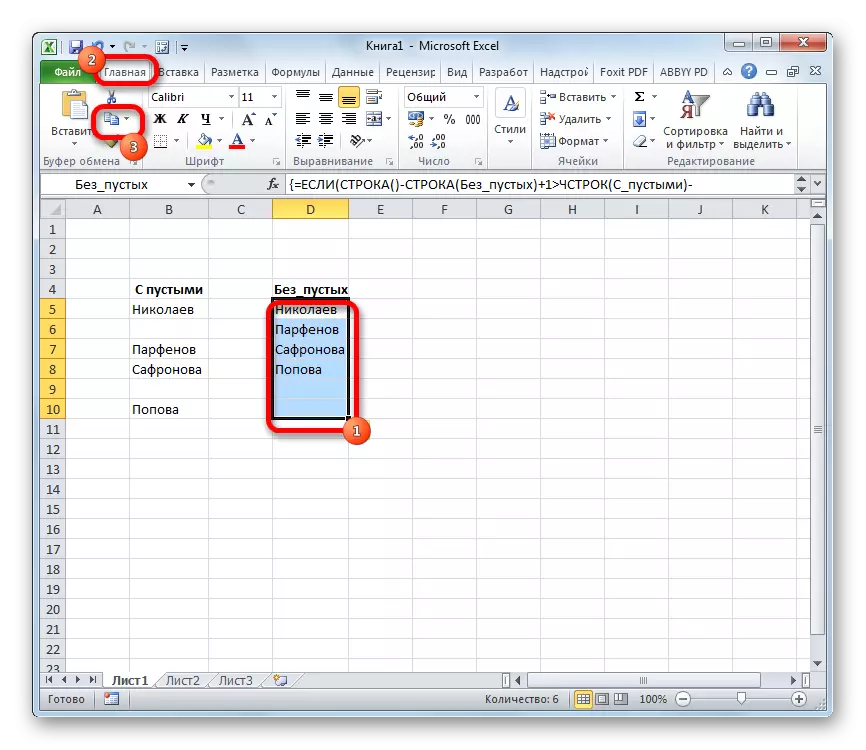
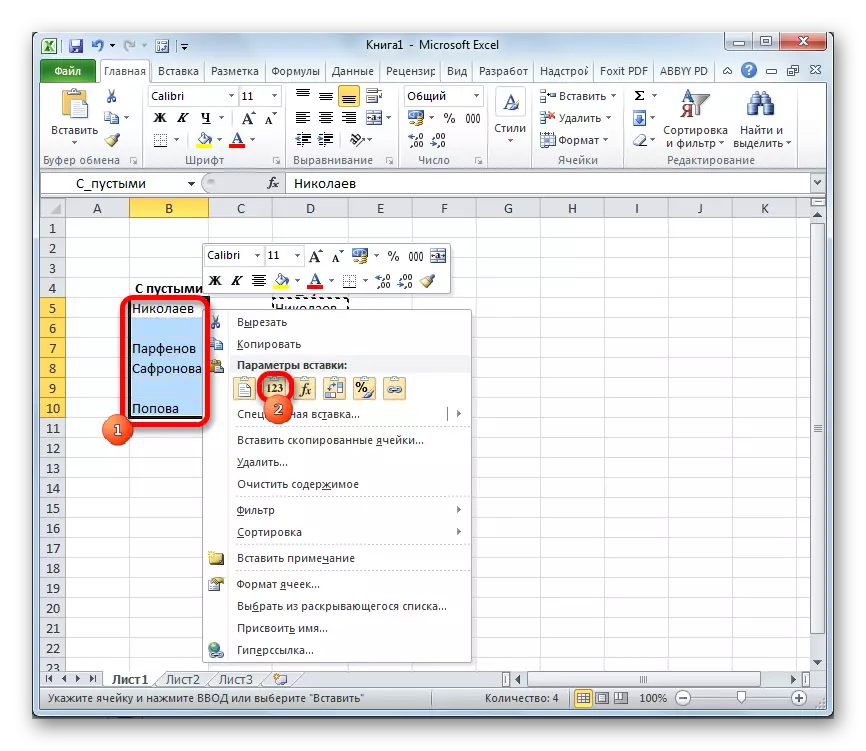
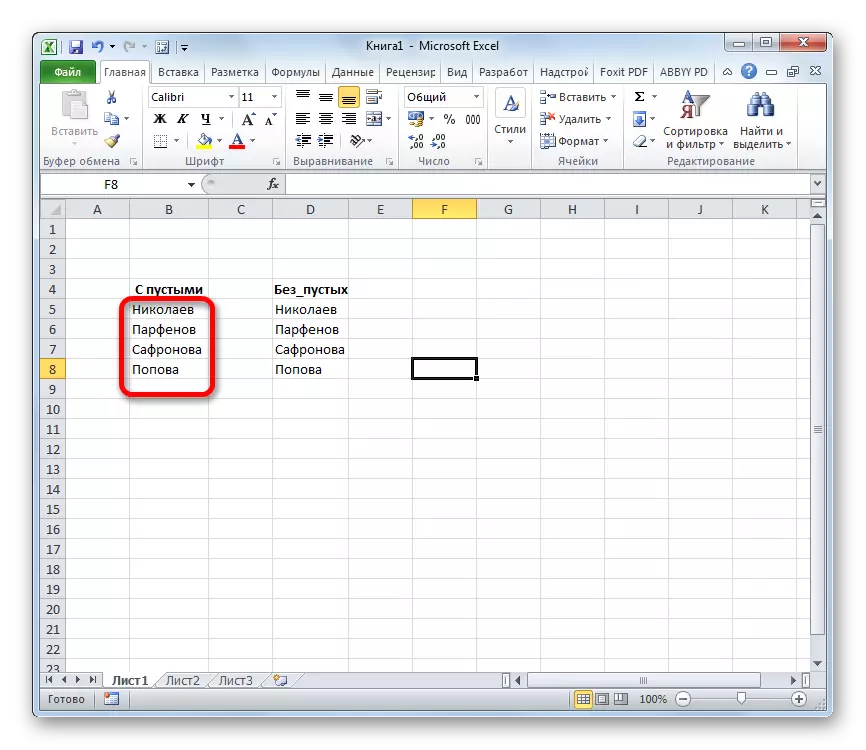
سبق: ايڪسسل کي سيل جو نالو ڪيئن تفويض ڪجي
مائڪروسافٽ ايسل ۾ خالي عنصرن کي ختم ڪرڻ جا ڪيترائي طريقا آهن. سيل گروپن جي جاري ٿيڻ سان هڪ آپشن آسان ۽ تيز ترين آهي. پر مختلف حالتون آهن. تنهن ڪري، اضافي رستو فلپيڪٽ فارمولا تي خاطري ۽ استعمال جا اختيار استعمال ڪري سگهو ٿا.
